windows10怎么让时间有秒 让win10显示秒钟时间的方法
时间:2021-05-21作者:mei
正常情况下,Windows10系统一般时间只显示小时、分钟,有时需要让桌面时间精确到秒钟时间,那win10系统该如何才能显示秒钟呢?本篇教程告诉大家不用任何软件让电脑显示秒钟的设置方法,供大家参考。
具体方法如下:
1、一般电脑只显示小时、分钟。就像下图这样。
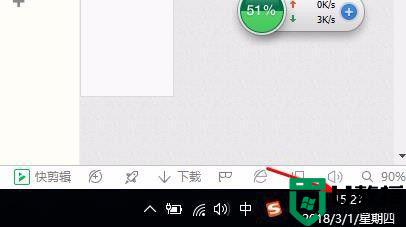
2、那怎样显示秒呢?像下图这样呢?
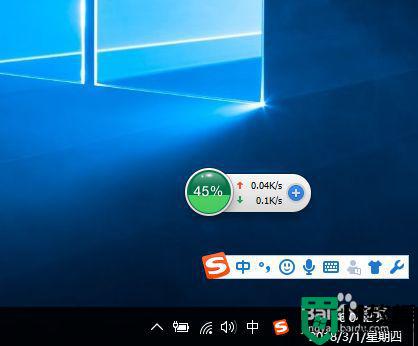
3、右击电脑右下方的时间,然后点击调整时间。将短时间添加秒钟。具体操作如下。
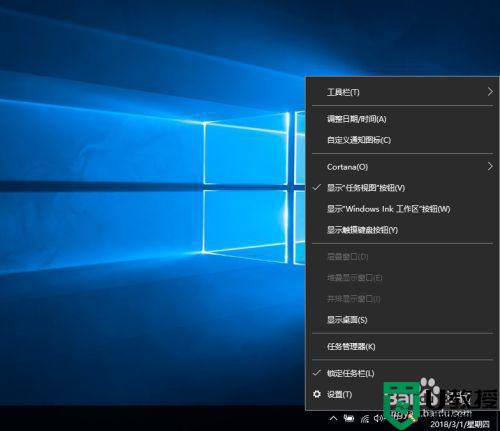
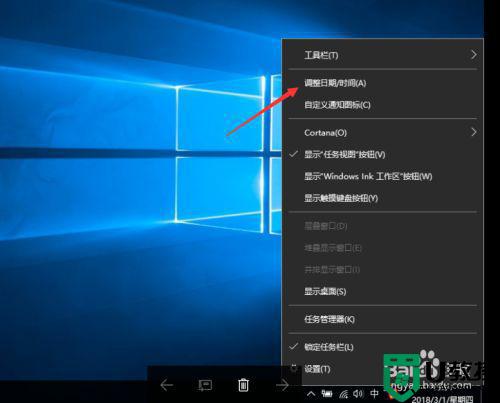
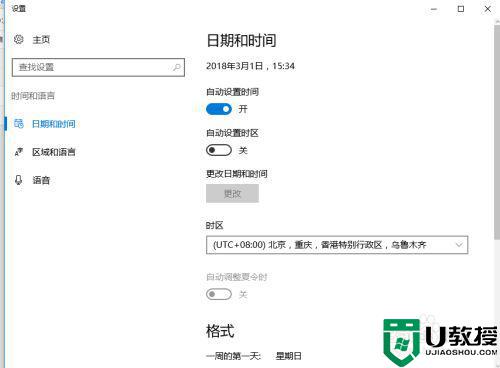
4、设置好了,点击确定。
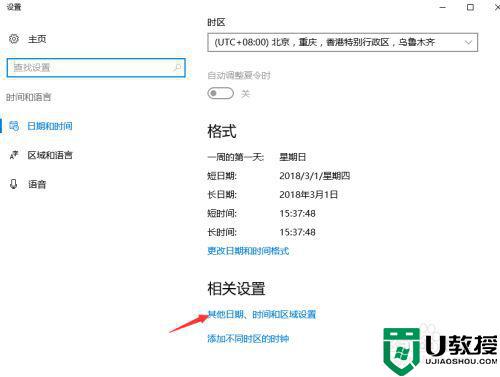
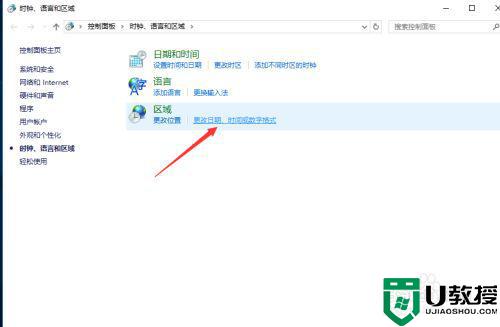
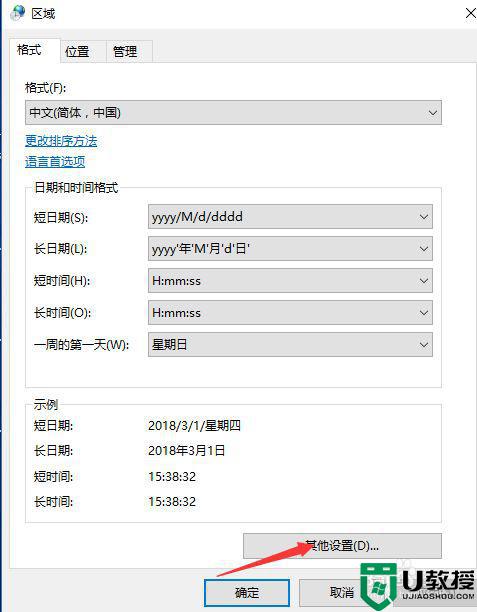
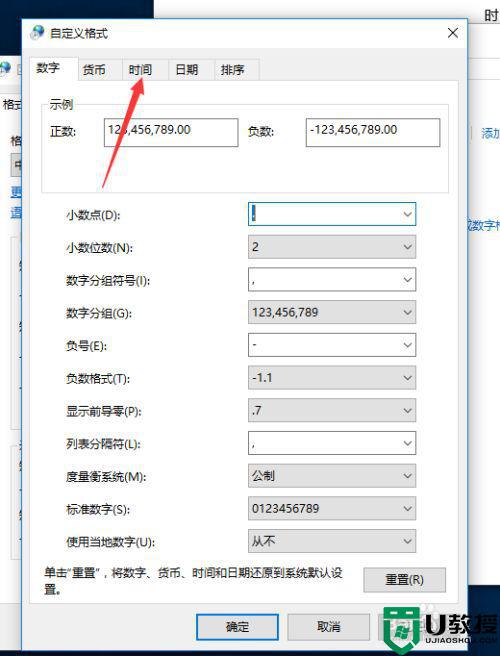
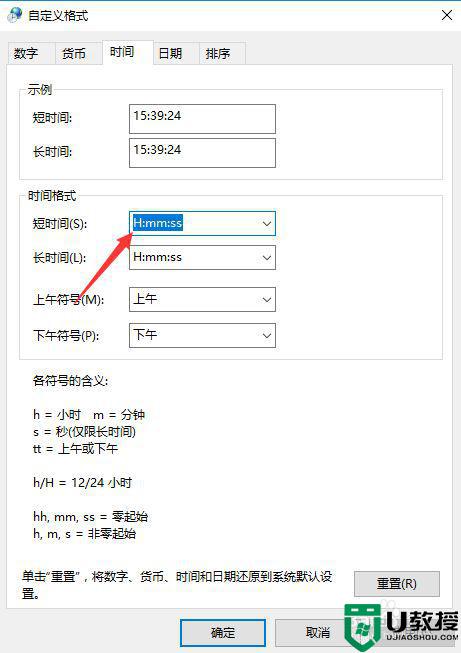
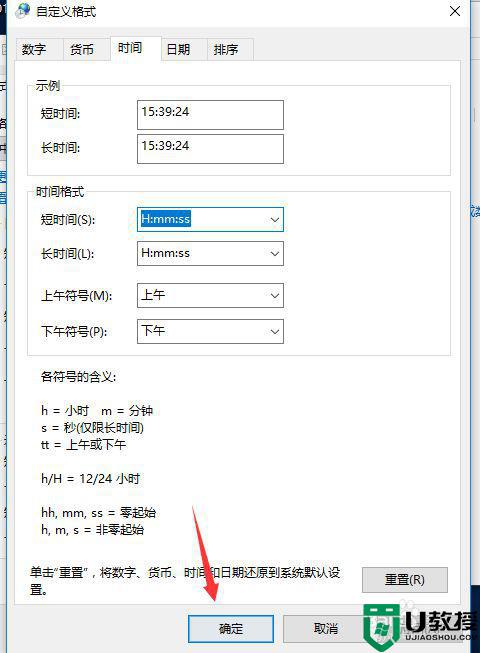
5、然后按住win+r 键。输入regedit。然后依次打开HKEY_CURRENT_USERSOFTWAREMicrosoftWindowsCurrentVersionExplorerAdvanced。到这一步,在最右侧新建DWORD(32位)值。命名为ShowSecondsInSystemClock;修改数值数据为1;
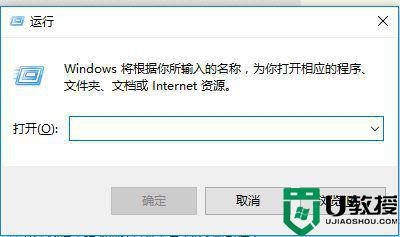
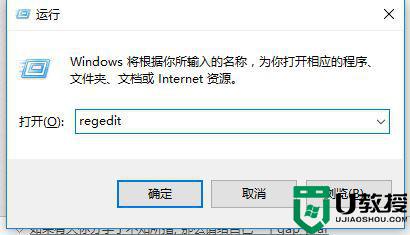
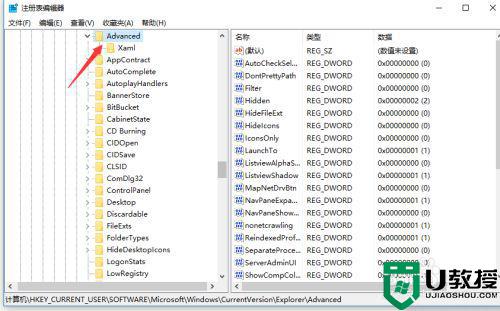
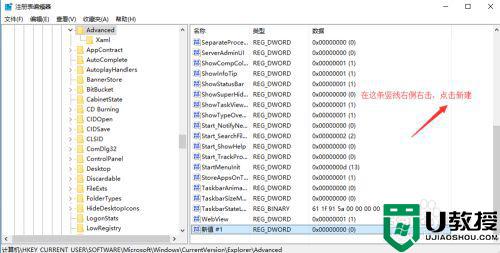
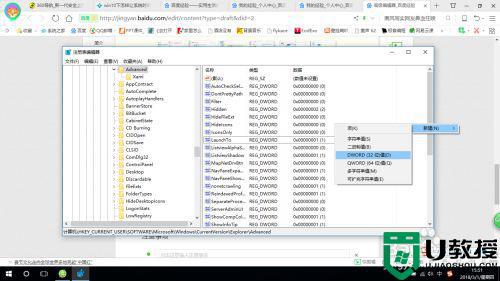
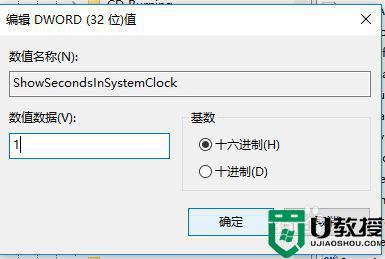
6、然后重启电脑就行了。
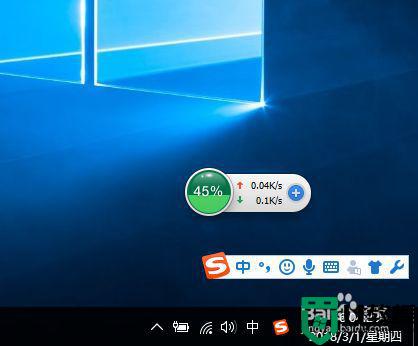
7、如果不想显示秒了,直接删除ShowSecondsInSystemClock即可。
按照以上步骤设置后,成功在win10电脑显示秒钟时间了,希望能够帮助到大家。

